Utilisation de la Desktop Office Toolbar pour convertir des documents au format IWB
Il est possible d'utiliser la Desktop Office Toolbar pour convertir des documents Office en document IWB à partir d'une application Microsoft Office.
|
REMARQUE
|
|
La Desktop Office Toolbar s'affiche dans l'onglet [imageRUNNER ADVANCE Desktop] du ruban des applications Microsoft Office.
Si la Desktop Office Toolbar ne s'affiche pas dans les applications Microsoft Office, consulter la section suivante pour l'afficher.
|
1.
Démarrer une application Microsoft Office et ouvrir des documents à convertir en document IWB.
|
REMARQUE
|
|
Lors de l'ouverture d'un fichier Excel comportant plusieurs feuilles, sélectionner la feuille à convertir. Dans le cas d'un fichier Excel, seule la feuille sélectionnée est convertie en document IWB.
|
2.
Cliquer sur  (Paramètres d'impression) dans la Desktop Office Toolbar de l'application Microsoft Office.
(Paramètres d'impression) dans la Desktop Office Toolbar de l'application Microsoft Office.
Desktop Editor est démarré.
Si les documents sont convertis en document IWB et affichés dans l'écran de Desktop Editor, passer à l'étape 4.
Si la boîte de dialogue [Sélection d'un document IWB - Editor] est affichée, passez à l'étape 3.
3.
[(Ajouter au nouveau document IWB)] dans [Document IWB faisant l'objet de l'ajout] puis cliquez sur [OK]
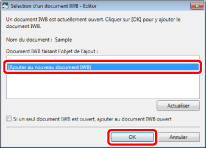
Desktop Editor est démarré.
Les documents sont convertis en document IWB et s'affichent dans l'écran de Desktop Editor.
|
REMARQUE
|
|
La conversion d'un document de grande taille peut prendre du temps.
Lors de la conversion d'un document en document IWB à l'aide de la méthode ci-dessus, les informations du document original ne sont pas stockées dans le document IWB. Pour plus d'informations sur la procédure d'enregistrement et de conversion du document original en document IWB, voir la section suivante :
|
4.
Enregistrer le document IWB converti.
Pour plus d'informations sur l'enregistrement d'un document IWB, consulter la section suivante :